Stellar Converter for OST Review: usaldusväärne OST to PST konverteri tööriist
Varia / / November 25, 2021
Sellest postitusest saate teada, kuidas Outlooki OST-faile hõlpsalt PST-vormingusse teisendada, kasutades Stellar Converter for OST-i. Seda tarkvara kasutatakse teisendamiseks ligipääsmatu või orvuks jäänud võrguühenduseta Outlooki andmefail, st OST, juurde Personal Storage Table (PST).
PST on kaasaskantav Outlooki andmefailivorming, mida kasutatakse meilide, kontaktide, kalendrisündmuste jms salvestamiseks. Seda kasutatakse ka meilide varundamiseks ja ühelt Outlooki profiililt teisele migreerimiseks. Erinevalt OST-st saab PST-le juurde pääseda või importida mis tahes Outlooki kontole
Igatahes alustame juhendiga ilma rohkem aega raiskamata. Seega pidage kindlasti seda artiklit lõpuni.
Lehekülje sisu
- Mis on Stellar Converter OST jaoks?
- Kuidas hankida OST-i jaoks Stellar Converter
-
Mõned OST-i Stellar Converteri põhifunktsioonid
- #1. Teisendab suure suurusega OST-faili
- #2. Ekstraheerib kõik võrguühenduseta Outlooki andmefaili (.ost) üksused
- #3. Võrguühenduseta Outlooki andmefaili tasuta eelvaade
- #4. Krüptitud OST-faili teisendamine
- #5. Mõned lisafunktsioonid
- Paigaldusjuhend
- Sammud OST-i teisendamiseks PST-ks, kasutades OST-i Stellar Converterit
- Järeldus
Mis on Stellar Converter OST jaoks?
Stellar Converter for OST on täiustatud meilimuunduri tööriist teisendada Outlooki OST-failid kaasaskantavasse PST-vormingusse. See aitab teil orvuks jäänud, krüptitud või ligipääsmatutest OST-failidest e-posti saadetisi täieliku terviklikkuse ja täpsusega PST-vormingusse laadida. See hoiab kaustastruktuuri puutumatuna, salvestades samal ajal kirjad PST-vormingus, ja taastab teisendamise käigus kustutatud kirjad.
Lisaks PST-le saate teisendatud meilisõnumeid salvestada MSG-, EML-, PDF-, HTML- ja RTF-vormingusse. Samuti saate teisendatud meiliüksused eksportida OST-failist otse olemasolevasse Outlooki profiili, Exchange Serverisse või Office 365-sse.
Kuidas hankida OST-i jaoks Stellar Converter
Enne kui alustame OST-i Stellar Converteri installimise ja kasutamise juhendiga, vaatame esmalt soovitatavat süsteeminõuet selle tarkvara tõrgeteta käivitamiseks. Selle rakenduse käitamiseks pole vaja võimsat arvutit. Töötab iga arvuti, mis vastab järgmistele süsteemi miinimumnõuetele.
- Protsessor: Inteliga ühilduv (x86, x64)
- Operatsioonisüsteemid: Windows 7, 8.1, 8, 10
- RAM: minimaalselt 4 GB (soovitatav 8 GB)
- Salvestusmaht: 250 MB
Mõned OST-i Stellar Converteri põhifunktsioonid
Kui administraator kustutab kogemata Exchange'ist postkasti ja varukoopiat pole, on ainus võimalus pääseda postkasti andmetele juurde lokaalselt salvestatud OST-failist. Kahjuks ei pääse te orvuks jäänud OST-failile juurde, kuna kasutajakonto on Active Directoryist eemaldatud.
Stellar Converter for OST võimaldab aga juurdepääsu sellistele OST-failidele ja teisendada need Outlooki imporditavasse PST-vormingusse. Vaatame mõningaid selle tarkvara funktsioone.
#1. Teisendab suure suurusega OST-faili
Stellar Converter for OST on hästi testitud suurte või liiga suurte OST-failide suhtes. Tööriista abil saate suuremahulisi OST-faile ilma probleemideta teisendada. See rakendus teisendab teie faili kiiresti, eriti kui Microsoft Outlook või Exchange Server jookseb kokku või pole juurdepääsetav.
#2. Ekstraheerib kõik võrguühenduseta Outlooki andmefaili (.ost) üksused
Stellar Converter for OST saab OST-ist ekstraktida kõik üksused – meilid, kalendrid, ülesanded, manused, kontaktid jne. PST-failidele. See rakendus teisendab teie OST-faili postkastiüksuste algset terviklikkust eemaldamata. Nii et minu arvates on see teie jaoks parim lahendus.
Reklaamid
#3. Võrguühenduseta Outlooki andmefaili tasuta eelvaade
See tarkvara annab teile üksikasjaliku eelvaate teisendatud OST-faili salvestatud postkastiüksustest. Selleks saate oma sisu vaatamiseks otse klõpsata eelvaatepaanil loetletud kaustal, meili-, kalendri- või postkastiüksusel.
#4. Krüptitud OST-faili teisendamine
Krüptitud OST-faili avamisel võib tekkida tõrge, mis võib takistada juurdepääsu postkasti andmetele. Kuid krüptitud OST-faili teisendamine PST-failiks lahendab selle probleemi. Pärast teisendamist pääsete juurde postkasti andmetele.
#5. Mõned lisafunktsioonid
- Protsessi hilisemaks jätkamiseks on võimalik skannitud teave salvestada.
- Samuti saate faile tihendada või tükeldada ja salvestada PST-vormingus. [Saadaval Stellar Converteris OST-tehniku jaoks]
- Eksportige teisendatud OST-fail otse teenusesse Office 365/Outlook/Live Exchange [Saadaval Stellar Converteris OST-tehniku jaoks]
- Teisendage mitu OST-faili vastavates PST-des.
- See toetab MS Outlooki, 2007, 2010, 2013, 2016 ja 2019 OST-faile.
- Saate MS Office 2007, 2010, 2013, 2016 ja 2019 toed.
- See ühildub täielikult Windows 7, 8 ja 10-ga.
Need on vaid mõned funktsioonid, millest me teile räägime. Lisateabe saamiseks hõljutage kursorit nende ametlikule veebisaidile ja vaadake sealt muid üksikasju.
Reklaamid
Paigaldusjuhend
Stellar Converter for OST on väga lihtne arvutisse installida. Kuid kui te ei tea, kuidas seda teha, järgige lihtsalt alltoodud samme.
- Esiteks peate selle allalaadimiseks hõljutama antud lingile Tähtede muundur OST jaoks.
- Kui olete faili edukalt oma arvutisse alla laadinud, topeltklõpsake .exe installiprotsessi alustamiseks. Installimise lõpuleviimiseks järgige viisardit.
- Kui olete valmis, avage see, valige OST-fail ja alustage OST-st PST-ks teisendamist.
Võite viidata Paigaldusjuhend juhuks, kui leiate, et installimine on keeruline.
Sammud OST-i teisendamiseks PST-ks, kasutades OST-i Stellar Converterit
- Installige ja käivitage Stellar Converter OST jaoks teie Windowsi arvutis.
- Tarkvara tõmbab ja kuvab OST-failid automaatselt vaikekohast.
- Siiski võite kasutada "Valige Asukoht"võimalus käsitsi"Sirvige" või kasutage "Otsi' suvand OST-faili valimiseks.

- Klõpsake 'Teisenda.' Pärast teisendamist kuvab tarkvara kõigi postisaadetiste üksikasjaliku eelvaate kolmepaanilises eelvaateaknas.
- Klõpsake postisaadetistel, et näha nende eelvaadet, ja kasutage valikut „Otsi sõnum”, et leida konversioonist konkreetseid postisaadetisi.
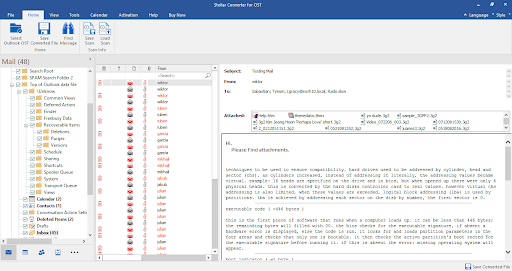
- Pärast e-posti kirjete ja meilikaustade valimist teisendatud OST-failist klõpsake "Salvesta teisendatud fail.‘
- vali 'PST"ja klõpsake"Sirvige' salvestamiskoha valimiseks.

- Klõpsake 'Okei.’ Teisendatud PST-fail salvestatakse teie soovitud asukohta.

Järeldus
Võrreldes sarnast OST-i ja turul saadaolevat PST-muunduri tarkvara, avastasime, et Stellar Converter for OST pakub palju paremaid funktsioone kui mis tahes muu saadaolev tarkvara. Seega ei pea te muretsema, kui otsite sellist rakendust. See tarkvara aitab teil kõike teha.
Nii saate kasutada Stellar Converterit OST-failide jaoks PST-failideks teisendajaks oma arvutis, kasutades Stellar Converterit OST-i jaoks. Loodame, et see artikkel on teid aidanud. Lisateabe saamiseks minge aadressile Stellari ametlik veebisait.


![Stock ROMi installimine Mifaso Y7-le [püsivara Flash-fail / tühistamata]](/f/aa1ebafe40878d9ccb344be1c9d0b919.jpg?width=288&height=384)
